כיצד לנהל כרטיסי מידע ב- Cortana ב- Windows 10
קורטנה היא העוזרת הדיגיטלית של מיקרוסופטהתחיל ב- Windows Phone והועבר כתכונה מובנית ב- Windows 10. למרות שהיא עדיין בעבודה, היא מתקדמת בהדרגה וזוכה לתכונות חדשות.
ברגע שתגדיר את קורטנה, זה יציג בפניךכרטיסי מידע המבוססים על תחומי העניין שלך כמו חדשות, ספורט ומזג אוויר ממיקומך הנוכחי. למעשה, אתם נוסעים, תוכלו להגדיר אותה כך שתספק דוחות מזג אוויר מערים מרובות.

עם זאת, ייתכן שתרצה להיפטר מכרטיסים הכוללים מידע שאינך מעוניין, לשנות את מה שמוצג עליהם או לכבות אותם לחלוטין. להלן מבט כיצד לעשות בדיוק את זה.
נהל כרטיסי מידע של Cortana ב- Windows 10
הפעל את Cortana ובחר בסמל המחברת בצד שמאל. ואז גלול ברשימת הקלפים ובחר את הכרטיס שברצונך לנהל או לבטל.
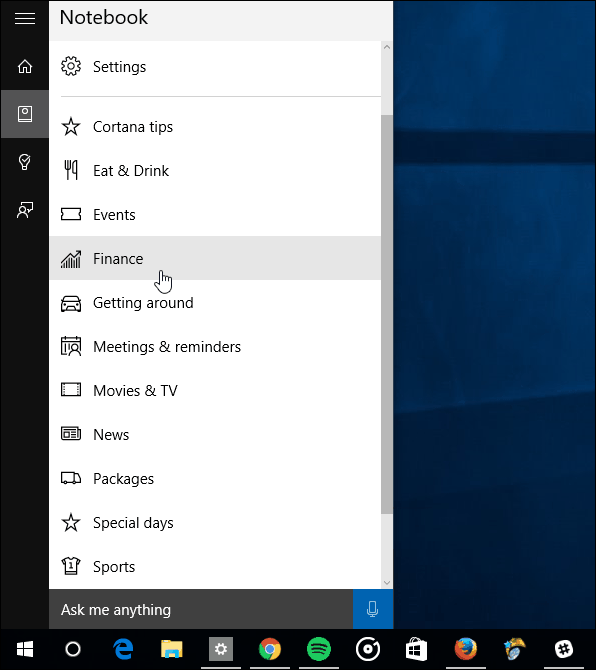
כדי להפעיל או לכבות אותו, פשוט הפוך את המתג בחלקו העליון.
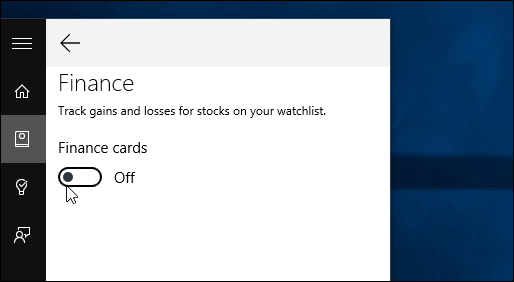
כדי לנהל את הנתונים בכרטיס, וודא שהם קיימיםמופעל ואז אתה יכול לבחור את מה שאתה רוצה עליו על ידי הפניית או כיבוי המתגים. לכל כרטיס יש גם פרטים אחרים שתוכל להוסיף. כמות המידע המוצגת בכרטיס תלויה בקטגוריה. לדוגמה, הוספת ערים במזג האוויר או הוספת מניות שונות לכרטיס הכספים.
בדוגמה למטה, בכרטיס הספורט, אתה יכול להוסיף קבוצות נוספות שאתה רוצה לעקוב אחריהן.
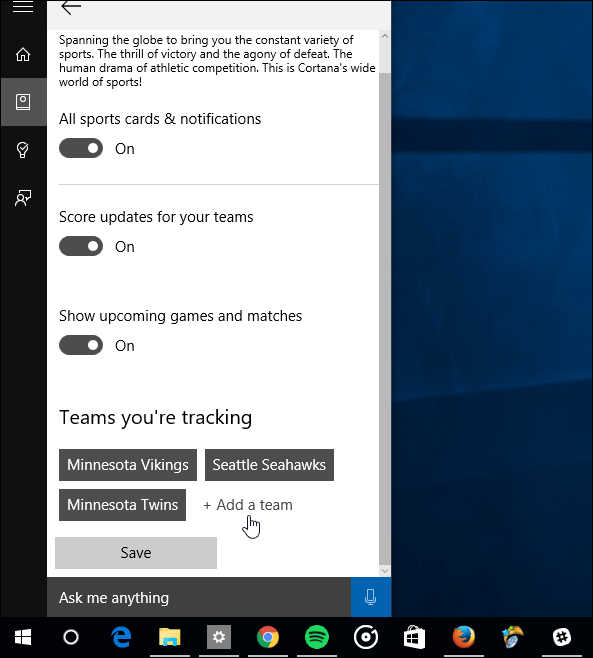
אם אינך מעוניין בכלל בכרטיסים, פתח את Cortana ופנה אל מחברת> הגדרות וכבה את TK
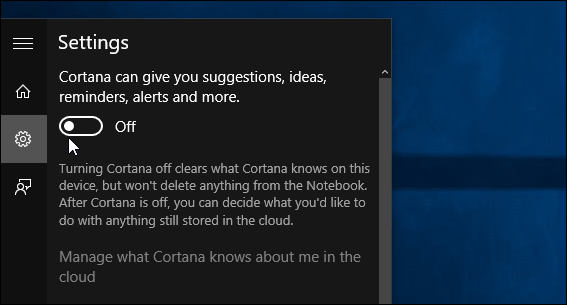
כשאתה עושה את זה, כשאתה משיק את Cortana, תראה רשימה של מה שמסתמן בבינג. כמו כן, אם הסתרת את תיבת החיפוש Cortana, הסמל ישתנה לזכוכית מגדלת.
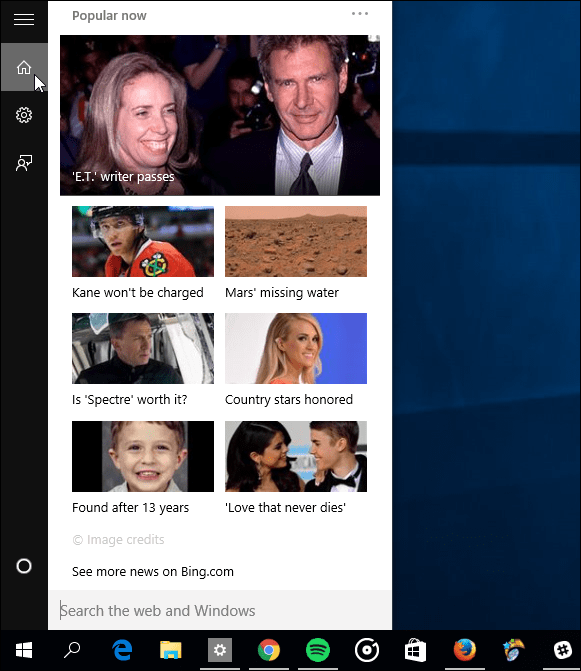
נכון לעכשיו, אינך יכול להזיז את הכרטיסים למעלה או למטהארגן אותם (כמו שאתה יכול להזיז אריחים בתפריט התחל מסביב) וזה מצער, והייתי רוצה לראות את היכולת הזו. אבל, אתה יכול לכבות את אלה שאתה לא רוצה ולארגן את ההזמנה שלהם (מעין).
מה אתה לוקח על קורטנה עד כה? האם אתה אוהב את זה או לא כל כך? הודע לנו בסעיף התגובות למטה. ולטיפים וטריקים נוספים לשימוש בקורטנה, עיין במאמרים בקטע Cortana שלנו.










השאר תגובה